Se você usa o Google Docs para a maior parte de seu trabalho, pode notar que usa o mesmo formato de documento repetidamente. Em vez de copiar a formatação e os estilos de documentos antigos, a criação de um modelo para esse tipo de documento se torna muito mais fácil. Dessa forma, quando você deseja produzir um novo documento deste tipo, você pode carregar um modelo do Google Docs e fazer o trabalho para você.
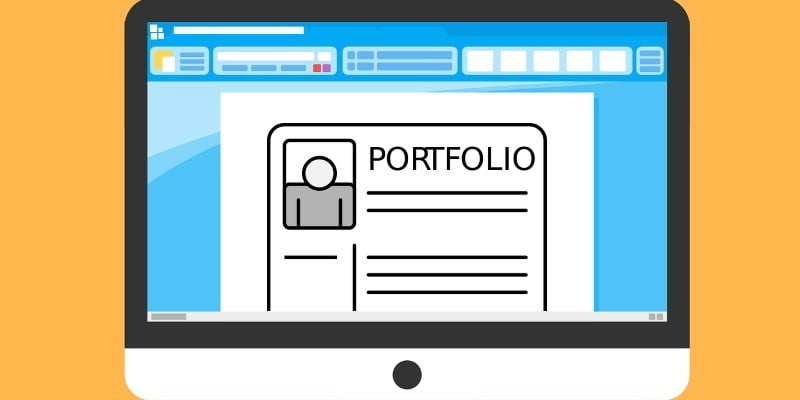
Ao mesmo tempo, o Google Docs usa um recurso com o qual você pode criar um modelo e enviá-lo para a Galeria de modelos. Isso facilitou muito a configuração de um modelo a ser usado continuamente para novos documentos. No entanto, o Google retirou os formulários personalizados dos Google Docs regulares e os moveu para o serviço GSuite, que exige o uso de pagamentos regulares. Os usuários regulares ainda podem usar Formulários Google predefinidos, mas não podem fazer upload de seus próprios. Para usuários que não desejam pagar apenas por um modelo, vamos ver como você pode criar um modelo manualmente por conta própria.
Preparação de modelo
Para isso, criaremos um documento que servirá como nosso modelo. Se você deseja criar um modelo do zero, crie um documento em branco clicando no botão "Novo Documento" na página principal do Google Docs.
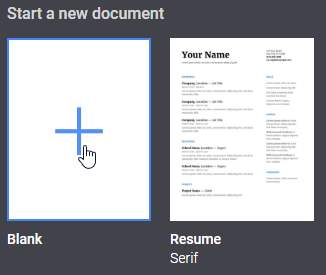
Se você já possui um documento que usa o formato que deseja, sinta-se à vontade para usá-lo. Obviamente, você precisará remover todos os dados dele para que possa usá-lo em documentos futuros. Para evitar a perda de qualquer trabalho, você pode fazer uma cópia do documento abrindo-o e clicando em "Arquivo", seguido de "Criar uma cópia ..." Isso criará um arquivo duplicado que você pode editar livremente para o seu modelo.
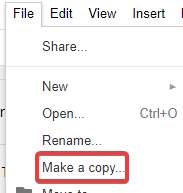
Agora vamos construir este documento como um modelo. Para fazer isso, prepare o documento de forma que toda a formatação básica seja feita, mas não haja dados nos campos. Dessa forma, quando usarmos o modelo no futuro, tudo o que temos a fazer é inserir os dados conforme necessário. Por exemplo, na imagem abaixo, estamos colocando um documento de exemplo que precisa de seus dados pessoais. Colocamos isso e, como todos os campos estão lá, mas eles não têm dados neles, então podemos preenchê-los toda vez que usarmos o modelo.
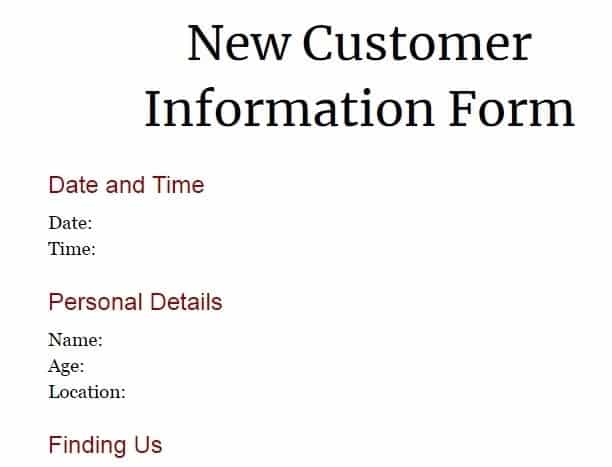
Se isso facilitar, fique à vontade para deixar o texto fornecido para lembrá-lo do que está escrito em todos os lugares. Por exemplo, se você tiver um formulário eletrônico, pode precisar incluir um texto como “ " E a " “Para se lembrar do que você deseja inserir nessas seções. Você também pode formatar o texto do espaço reservado para se adequar ao estilo em que deseja que suas respostas tenham, portanto, sem o GSuite, você não poderia fazer alterações manualmente todas as vezes.
Depois de configurar seu modelo da maneira que deseja, coloque o nome do seu documento em algo que você não esquecerá. Agora que você configurou, você tem um modelo para usar em documentos futuros.
Encontre o modelo
No entanto, há um grande problema: este documento é quase idêntico a todos os outros documentos do Google Drive. Se você criar muitos documentos, o formulário provavelmente se perderá neles. Pode ser frustrante ter que pesquisar no Google Docs toda vez que quiser usar o formulário. Vamos tornar um pouco mais fácil encontrar nosso modelo quando precisarmos.
Crie uma pasta ...
Uma maneira de fazer isso é criar uma pasta chamada "Modelos" e você deve colocar seu documento nela. Primeiro, vá para o Google Drive. Em seguida, clique com o botão direito no espaço não ocupado pelo arquivo ou pasta e clique em “Nova Pasta”.
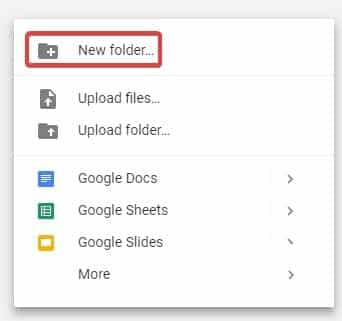
Chame essa pasta de "Modelos" e clique em "Criar".
Agora mova o modelo para a pasta. Isso pode ser feito clicando e arrastando-o para a pasta ou clicando com o botão direito do mouse no arquivo, selecionando "Mover para ..." e, em seguida, selecionando a pasta de modelo.
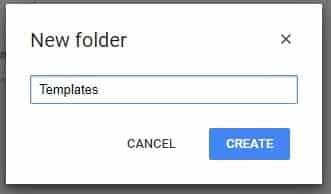
Como as pastas geralmente ficam sobre os documentos, sempre teremos acesso claro aos formulários, independentemente de quantos documentos forem criados.
Destaque o modelo
Como alternativa, você pode marcar o documento para facilitar sua localização posteriormente. Para uma estrela de documento, clique com o botão direito do mouse no Google Drive e clique em "Adicionar estrela".
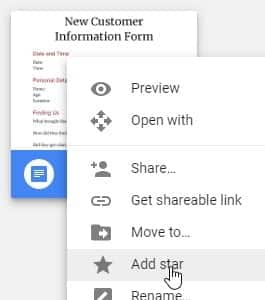
Quando você clica na categoria "Com estrela" à direita do Google Drive, ele exibe apenas os documentos que foram marcados com estrela. Esta é uma ótima maneira de acessar arquivos importantes de forma rápida e fácil.
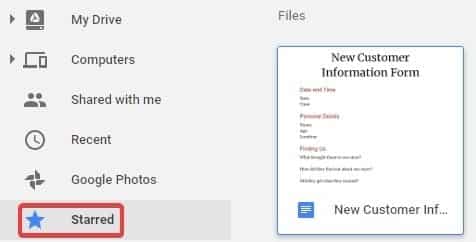
Use o modelo
Agora que você tem um modelo configurado e em um local fácil de encontrá-lo, pode usá-lo para tornar a criação do documento mais fácil. Para usá-lo, basta clicar com o botão direito do mouse no arquivo no Google Drive e clicar em "Criar uma cópia". Se você gosta do Google Docs, pode enviar uma cópia do documento da mesma forma que usamos anteriormente neste artigo.
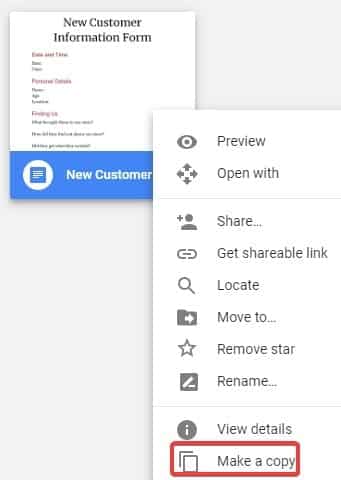
Dê à cópia um nome inesquecível.

Isso criará uma nova versão do modelo que você pode preencher conforme achar necessário. Agora você pode preencher os campos configurados anteriormente e, ao mesmo tempo, manter o modelo original intacto para documentos futuros.
Moldes resistentes
Depois que o Google removeu os formulários criados pelo usuário do Google Docs principal, os usuários agora têm que usar manualmente seus próprios formulários. Agora você sabe como um funciona, como pode ser fácil encontrá-lo e como usá-lo para facilitar a criação de documentos.
Os formulários são importantes para o fluxo de trabalho? Deixe-nos saber abaixo.







